对于Adobe Illustrator CS6软件,有的新用户还不了解的,今日笔者就带来了Adobe Illustrator CS6创建新的渐变色的详细步骤,有需要的伙伴一起好好学习下吧!
新建文档,画一个矩形
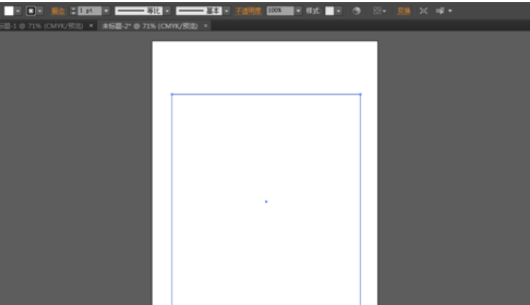
将右侧的“色板”及“渐变”界面调出,选择我们画的矩形
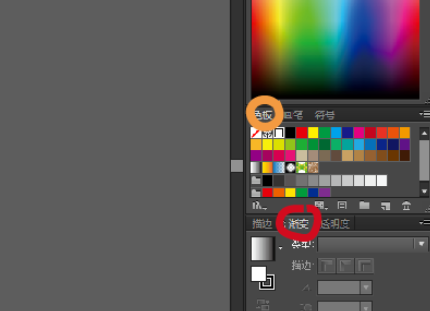
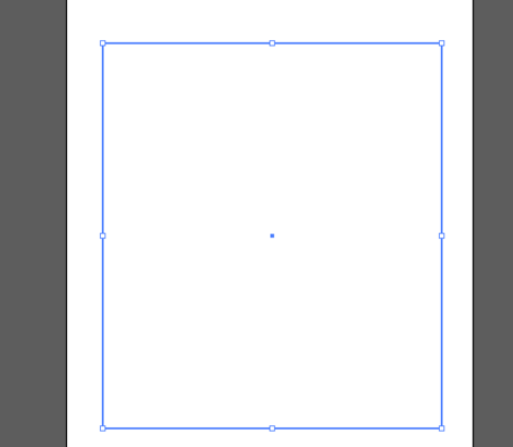
这时选择色斑中喜欢的颜色并且拖入到下面的渐变色条中(以洋红为例)
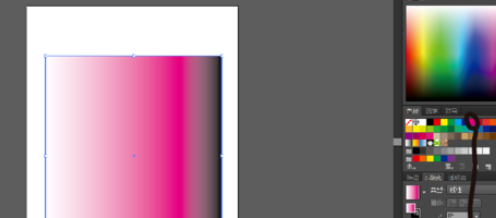
鼠标点击“渐变”中的“渐变滑块”设置不透明度;或者左右拖动“渐变滑块”可从左向右或者从右向左等方向设置不透明度逐渐改变。
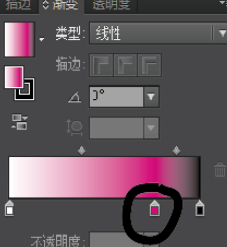
鼠标左键双击“渐变滑块”可以调出选择“色板”选择其中认可一种你喜欢的颜色即可更改渐变色

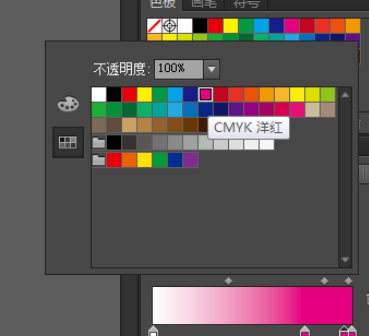
单击“渐变滑块”两侧空白区可以增加渐变滑块;单击“渐变滑块”然后点击右侧的删除图标,可以删除“渐变滑块”。

调出自己想要的渐变色以后我们可以选择“角度”来改变其方向,例如选择“-90”度可以将左右渐变改为上下渐变。


快来学习学习Adobe Illustrator CS6创建新的渐变色的详细步骤吧,一定会帮到大家的。
- 《雪居之地》背景设定及玩法简析 雪居之地好玩吗
- 《原神》阿贝多岩伤与双岩队伍搭配指南
- 《怪物猎人崛起》曙光3.0奇袭放射轻弩配装
- 《十三月》平民符文技能搭配推荐
- 《幻塔》找出正确的路任务完成攻略
- 《北欧女神》速刷熟练度攻略 北欧女神刷熟练度的方法是什么
- 《十三月》剧毒火花获取方法 剧毒火花怎么获得
- 《北欧女神》使用方法 北欧女神怎么用
- 《幻塔》艾莉丝及不破咲抽取建议
- 《幻塔》卡池规则及抽卡建议
- 《太吾绘卷》产业建筑布局推荐
- 《幻塔》强鬣来袭玩法攻略 人工岛鬣狗帮入侵具体玩法
- 《十三月》新手开荒符文推荐 十三月符文怎么选
- 《十三月》全技能介绍 十三月技能有哪些
- 《DOTA2》Ti11小组赛分组一览
- 《十三月》高效刷图BD分享 十三月刷图攻略
- 《原神》3.1下半武器抽取建议 原神3.1下半武器抽哪个
- 《DOTA2》Ti1110月15日赛程介绍 Ti11小组赛首日赛程
- 《环形战争》暗林逸灵塔机制解析 暗林逸灵塔怎么打
- 地下城与勇士风暴逆鳞介绍 风暴逆鳞怎么通关
- 《原神》圣金虫高效获取路线分享
- 《原神》3.1百人一揆第四天2000分指南
- 《怪物猎人崛起》曙光3.0飞天电锯配装推荐 怪物猎人崛起飞天电锯怎么配装
- 《英雄传说黎之轨迹2》角色强度排行 黎之轨迹2角色性能介绍
- 《原神》金蔷薇种子位置说明 金蔷薇种子在哪
- 微信AI攻克与女孩聊天重大难题 大规模语言模型WeLM上线
- 《宝石研物语伊恩之石》开服公告汇总
- 《宝石研物语:伊恩之石》首周幻之石及许愿券获取攻略
- 《女鬼桥开魂路》全程不躲柜子难点讲解
- 《装机模拟器2》玩法及设定介绍 装机模拟器2好玩吗